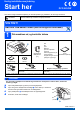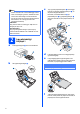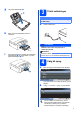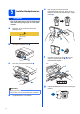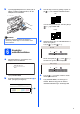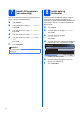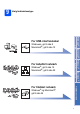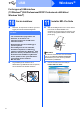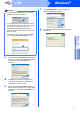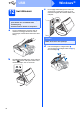Hurtig installationsvejledning Start her DCP-585CW Læs denne Hurtig installationsvejledning for korrekt opsætning og installation, før du bruger maskinen. ADVARSEL Advarsler fortæller dig, hvordan du undgår personskade. VIGTIGT! Sæt IKKE USB-kablet i endnu (hvis du bruger et USB-kabel). 1 Pak maskinen ud, og kontroller delene 2 Medfølgende Blækpatroner [x4] Brugsanvisning Sort Gul Cyan Magenta (Ca.
c Bem • Delene i kassen kan variere afhængigt af land. • Gem al emballage og kassen, i tilfælde af at det skulle være nødvendigt at sende maskinen. Tryk og skub papirsidestyrene a med begge hænder og derefter papirlængdestyret b, så de passer til papirstørrelsen. Kontroller, at trekantmærkerne c på papirsidestyrene a og papirlængdestyret b står ud for mærket for den papirstørrelse, du bruger.
g 3 Luk papirmagasinlåget a. 1 Tilslut netledningen VIGTIGT! Sæt IKKE USB-kablet i endnu (hvis du bruger et USB-kabel). a h Tilslut netledningen. Skub langsomt papirbakken helt ind i maskinen. ADVARSEL Maskinen skal være forsynet med et jordforbundet stik. i Bemærk! Når papirmagasinet er på plads, skal du trække papirholderen a ud, til den klikker, og folde papirholderklappen b ud. Advarsels-LED'en på kontrolpanelet bliver ved med at lyse, til du har installeret blækpatronerne.
5 Installer blækpatronerne e Drej den grønne knap på den gule beskyttelseshætte med uret, til der høres en kliklyd for at udløse vakuumpakningen, og fjern hætten a. ADVARSEL Hvis du får blæk i øjnene, skal du straks skylle dem med vand og søge læge, hvis der opstår irritation. a Kontroller, at der er tændt for strømmen. Displayet viser: Ingen patron Installer blæk Sort b 1 Åbn lågen til blækpatronen a.
h Tryk forsigtigt blækpatronen ind, til der lyder en kliklyd. Luk lågen til blækpatronerne, når alle blækpatroner er indstalleret. c Hvis alle linjer er klare og tydelige, trykker du på (Ja) for at afslutte kvalitetskontrollen. OK Hvis der mangler korte linjer, skal du trykke på (Nej) og fortsætte til d. Dårlig Bemærk! Maskinen forbereder blækrørssystemet til udskrivning. Dette tager ca. fire minutter. Sluk ikke maskinen. 6 a d Displayet spørger dig, om udskriftskvaliteten er OK for sort og farve.
7 Hvis du har problemer med at læse displayet, kan du prøve at ændre kontrastindstillingen. a b c d e f 8 Indstil LCD-kontrasten (om nødvendigt) Tryk på Menu. Tryk på a eller b for at vælge Gen. opsætning. Tryk på OK. Tryk på a eller b for at vælge LCD-indstill. Tryk på OK. Tryk på a eller b for at vælge LCD kontrast. Tryk på d eller c for at vælge Lys, Med eller Mørk. Tryk på OK.
9 Vælg forbindelsestype Trådløst netværk For trådløst netværk Macintosh® Windows®, gå til side 15 Macintosh®, gå til side 20 Windows® Kabelført netværk For kabelført netværk Macintosh® USB Windows®, gå til side 8 Macintosh®, gå til side 12 Windows® For USB-interfacekabel Windows® og Macintosh®, gå til side 24 7
USB Windows® For brugere af USB-interface (Til Windows® 2000 Professional/XP/XP Professional x64 Edition/ Windows Vista®) 10 a Før du installerer Kontroller, at computeren er tændt, og at du er logget på med administratorrettigheder. 11 a VIGTIGT! • Sæt IKKE USB-kablet i endnu. Installer MFL-Pro Suite Sæt den medfølgende cd-rom i cd-rom-drevet. Hvis du får vist skærmbilledet med modelnavnet, skal du vælge din maskine. Hvis du får vist sprogskærmbilledet, skal du klikke på dit sprog.
USB Bemærk! Windows® f Vælg Lokalforbindelse, og klik derefter på Næste. Installationen fortsætter. • Hvis dette skærmbillede vises, skal du klikke på OK og genstarte computeren. • Hvis installationen ikke fortsætter automatisk, skal du åbne hovedmenuen igen ved at tage cd-rom'en ud og sætte den i igen eller dobbeltklikke på start.exe-programmet i rodmappen og fortsætte fra b for at installere MFL-Pro Suite. g Når dette skærmbillede vises, skal du gå videre til næste trin.
USB 12 Sæt USB-kablet i Windows® c Før forsigtigt USB-kablet gennem furen som vist herunder, og følg furen rundt og hen til maskinens bagside. Slut derefter kablet til din computer. VIGTIGT! • Du må IKKE slutte maskinen til en USB-port på et tastatur eller en USB-hub uden strømforsyning. • Forbind maskinen direkte til computeren. a Tag fat i plastiktappene på begge sider af maskinen med begge hænder for at løfte scannerlåget, indtil det låses sikkert fast i åben stilling.
USB 13 a Tilslut netledningen Tilslut netledningen. Installationen fortsætter automatisk. Installationsskærmbillederne vises et ad gangen. Windows® 14 a Afslut og genstart Klik på Udfør for at genstarte computeren. Efter du har genstartet computeren, skal du logge på med administratorrettigheder. b Når skærmbilledet Online-registrering vises, skal du foretage dine valg og følge instruktionerne på skærmen. Udfør Installationen er nu gennemført.
USB Macintosh® For brugere af USB-kabel (For Mac OS® X 10.2.4 eller nyere) 10 a Før du installerer b Kontroller, at maskinen er sluttet til lysnettet, og at din Macintosh® er tændt. Du skal logge på med administratorrettigheder. Slut USB-kablet til USB-porten, der er markeret med et symbol. USB-porten sidder inde i maskinen til højre, som vist herunder. LAN USB VIGTIGT! • Brugere af Mac OS® X 10.2.0 til 10.2.3 skal opgradere til Mac OS® X 10.2.
USB 12 a Installer MFL-Pro Suite Macintosh® e Sæt den medfølgende cd-rom i cd-rom-drevet. f Bemærk! Vent i et par sekunder, før softwaren er installeret. Efter installationen skal du klikke på Start igen for at afslutte installationen af softwaren. i Vælg XXX-XXXX (hvor XXX-XXXX er navnet på din model), og klik derefter på Tilføj. Klik på Printercentral og derefter på Slut Printercentral. Brother-softwaren søger nu efter Brotherenheden. Imens vises følgende skærmbillede.
USB 13 Installer Presto!® PageManager® Når Presto!® PageManager® er installeret, er OCRfunktionen føjet til Brother ControlCenter2. Du kan nemt scanne, dele og organisere fotografier og dokumenter ved hjælp af Presto!® PageManager®. a Dobbeltklik på ikonet Presto! PageManager, og følg vejledningen på skærmen. Brugere af Mac OS ® X 10.2.4 til 10.3.8: Klik på Start, når dette skærmbillede vises, for at downloade softwaren fra websiden Brother Solutions Center.
Kabelført netværk Windows® For kabelført netværksinterface (Til Windows® 2000 Professional/XP/XP Professional x64 Edition/ Windows Vista®) 10 a Før du installerer Kontroller, at computeren er tændt, og at du er logget på med administratorrettigheder. 11 a VIGTIGT! Sæt netværkskablet i Tag fat i plastiktappene på begge sider af maskinen med begge hænder for at løfte scannerlåget, indtil det låses sikkert fast i åben stilling. • Luk eventuelle åbne programmer ned.
Kabelført netværk c Før forsigtigt netværkskablet igennem furen som vist herunder, og følg furen rundt og hen til maskinens bagside. Slut derefter kablet til dit netværk. Windows® 12 a Tilslut netledningen Tilslut netledningen. Bemærk! I tilfælde af, at du bruger både USB- og netværkskabel, skal du føre begge kabler igennem furen med det ene oven på det andet. VIGTIGT! VIGTIGT! Sørg for, at kablet ikke hindrer låget i at blive lukket, da der ellers kan opstå fejl.
Kabelført netværk 13 a Installer MFL-Pro Suite Sæt den medfølgende cd-rom i cd-rom-drevet. Hvis du får vist skærmbilledet med modelnavnet, skal du vælge din maskine. Hvis du får vist sprogskærmbilledet, skal du klikke på dit sprog. Windows® Bemærk! • Hvis dette skærmbillede vises, skal du klikke på OK og genstarte computeren. • Hvis installationen ikke fortsætter automatisk, skal du åbne hovedmenuen igen ved at tage cd--rom'en ud og sætte den i igen eller dobbeltklikke på start.
Kabelført netværk f g Vælg Kabelført netværksforbindelse, og klik derefter på Næste. Når dette skærmbillede vises, skal brugere af Windows® XP SP2/Windows Vista® vælge Skift Firewall portindstillingerne for at aktivere netværkstilslutningen og fortsætte installationen (Anbefalet) og klikke på Næste. Bemærk! • Hvis maskinen er konfigureret til dit netværk, skal du vælge maskinen fra listen og derefter klikke på Næste. Dette vindue vises ikke, hvis der kun er tilsluttet én maskine til netværket.
Kabelført netværk Bemærk! Når dette skærmbillede vises i Windows Vista ®, skal du markere afkrydsningsfeltet og klikke på Installer for at gennemføre installationen korrekt. i Windows® 14 a Afslut og genstart Klik på Udfør for at genstarte computeren. Efter genstart af computeren, skal du logge på med administratorrettigheder. Når skærmbilledet Online-registrering vises, skal du foretage dine valg og følge instruktionerne på skærmen.
Kabelført netværk Macintosh® For brugere af kabelført netværk (for Mac OS® X 10.2.4 eller nyere) 10 a Før du installerer b Kontroller, at maskinen er sluttet til lysnettet, og at din Macintosh® er tændt. Du skal logge på med administratorrettigheder. Slut netværkskablet til netværksporten, der er markeret med et -symbol. LAN-stikket findes i maskinen til venstre, som vist herunder. LAN USB VIGTIGT! • Brugere af Mac OS® X 10.2.0 til 10.2.3 skal opgradere til Mac OS® X 10.2.
Kabelført netværk 12 a b Installer MFL-Pro Suite Sæt den medfølgende cd-rom i cd-rom-drevet. Dobbeltklik på ikonet Start Here OSX for at installere. Macintosh® Bemærk! • Hvis maskinen er konfigureret til dit netværk, skal du vælge maskinen fra listen og derefter klikke på OK. Dette vindue vises ikke, hvis der kun er tilsluttet én maskine til netværket. I sådanne tilfælde vil den blive valgt automatisk. Gå til e. • Hvis dette skærmbillede vises, skal du klikke på OK.
Kabelført netværk f g h i For brugere af Mac OS® X 10.2.4 til 10.2.8: Klik på Tilføj i programmet Printercentral. Foretag det valg, der er vist herunder. Vælg XXX-XXXX (hvor XXX-XXXX er navnet på din model), og klik derefter på Tilføj. Klik på Printercentral og derefter på Slut Printercentral. Installationen af MFL-Pro Suite er nu gennemført. Gå til trin 13 på side 23.
Kabelført netværk 13 Macintosh® Installer Presto!® PageManager® Når Presto!® PageManager® er installeret, er OCRfunktionen føjet til Brother ControlCenter2. Du kan nemt scanne, dele og organisere fotografier og dokumenter ved hjælp af Presto!® PageManager®. a Dobbeltklik på ikonet Presto! PageManager, og følg vejledningen på skærmen. Brugere af Mac OS ® X 10.2.4 til 10.3.8: Klik på Start, når dette skærmbillede vises, for at downloade softwaren fra websiden Brother Solutions Center.
For brugere af trådløst netværk For brugere af trådløst netværksinterface 10 Før du starter Først skal du konfigurere indstillingerne for det trådløse netværk på din maskine for at kommunikere med netværkets AccessPoint (router). Når maskinen er konfigureret til at kommunikere med dit AccessPointcomputerne (router), vil computerne på dit netværk kunne opnå adgang til den. For at kunne bruge maskinen fra disse computere skal du installere driverne og softwaren.
For brugere af trådløst netværk 11 Kontroller dit netværksmiljø (infrastrukturtilstand) Følgende instruktioner har to måder, hvorpå du kan installere din Brother-maskine i et trådløst netværksmiljø. Begge metoder er til infrastruktur-tilstand, og anvender en trådløs router eller AccessPoint, der bruger DHCP til tildeling af IP-adresser. Vælg en konfigurationsmetode, og fortsæt til den angivne side.
For brugere af trådløst netværk Tilslutning af Brother-maskinen til det trådløse netværk 12 a Konfigurer de trådløse indstillinger (typisk trådløs opsætning i infrastrukturtilstand) e f Tryk på Menu på maskinen. Tryk på a eller b for at vælge Netværk, og tryk på OK. Tryk på a eller b for at vælge WLAN, og tryk på OK. Tryk på a eller b for at vælge Opsæt.guide, og tryk på OK.
For brugere af trådløst netværk h Tryk på a eller b for at vælge TKIP eller AES for Krypteringstype?, og tryk derefter på OK. Indtast WPA/WPA2-PSK-adgangskoden, du noterede i trin 11 på side 25 ved at bruge tasterne a, b til at vælge hvert bogstav eller tal. Du kan bruge tasterne d og c til at flytte markøren til venstre eller højre. Indtast f.eks. bogstavet a, og tryk derefter på tasten a en enkelt gang. For at indtaste tallet 3 skal du holde tasten a nede, til det vises.
For brugere af trådløst netværk 12 a b c d Konfigurer de trådløse indstillinger vha. den automatiske trådløse (ettryks) metode Kontroller, at din trådløse router eller AccessPoint har SecureEasySetup™-, Wi-Fi Protected Setup™- eller AOSS™-symbolet som vist herunder. Placer Brother-maskinen inden for rækkevidde af SecureEasySetup™-, Wi-Fi Protected Setup™- eller AOSS™AccessPoint'et/routeren. Området kan variere afhængigt af dit miljø. Se vejledningen, der følger med dit AccessPoint/routeren.
For brugere af trådløst netværk Den trådløse opsætning er nu afsluttet. Fortsæt til trin 13 for at installere MFL-Pro Suite.
Trådløst netværk Windows® Installer driverne og softwaren (For Windows® 2000 Professional/XP/XP Professional x64 Edition/ Windows Vista®) 13 a Før du installerer MFL-Pro Suite Kontroller, at computeren er tændt, og at du er logget på med administratorrettigheder. 14 a VIGTIGT! • Luk eventuelle åbne programmer ned. Installer MFL-Pro Suite Sæt den medfølgende cd-rom i cd-rom-drevet. Hvis du får vist skærmbilledet med modelnavnet, skal du vælge din maskine.
Trådløst netværk Bemærk! f Windows® Vælg Trådløs netværkstilslutning, og klik derefter på Næste. • Hvis dette skærmbillede vises, skal du klikke på OK og genstarte computeren. • Hvis installationen ikke fortsætter automatisk, skal du åbne hovedmenuen igen ved at tage cd--rom'en ud og sætte den i igen eller dobbeltklikke på start.exe-programmet i rodmappen og fortsætte fra b for at installere MFL-Pro Suite. g Klik på afkrydsningsfeltet Kontrollér og bekræftet, og klik derefter på Næste.
Trådløst netværk Bemærk! i • Hvis maskinen er konfigureret til dit netværk, skal du vælge maskinen fra listen og derefter klikke på Næste. Windows® Installationen af Brother-driverne starter automatisk. Installationsskærmbillederne vises et ad gangen. VIGTIGT! Dette vindue vises ikke, hvis der kun er tilsluttet én maskine til netværket. I sådanne tilfælde vil den blive valgt automatisk. Annuller IKKE nogen af skærmbillederne under installationen.
Trådløst netværk 15 a Windows® Afslut og genstart Klik på Udfør for at genstarte computeren. Efter genstart af computeren, skal du logge på med administratorrettigheder. Bemærk! Hvis der vises en fejlmeddelelse under installationen af softwaren, skal du køre Installationsdiagnose, der ligger under start/Alle programmer/Brother/DCP-XXXX (hvor DCP-XXXX er navnet på din model).
Trådløst netværk Macintosh® Installer driverne og softwaren (for Mac OS® X 10.2.4 eller nyere) 13 a Før du installerer MFL-Pro Suite c Vælg Trådløs netværkstilslutning, og klik derefter på Næste. Kontroller, at maskinen er sluttet til lysnettet, og at din Macintosh® er tændt. Du skal logge på med administratorrettigheder. VIGTIGT! • Brugere af Mac OS® X 10.2.0 til 10.2.3 skal opgradere til Mac OS® X 10.2.
Trådløst netværk Bemærk! f • Hvis maskinen er konfigureret til dit netværk, skal du vælge maskinen fra listen og derefter klikke på OK. Dette vindue vises ikke, hvis der kun er tilsluttet én maskine til netværket. I sådanne tilfælde vil den blive valgt automatisk. Gå til f. g Macintosh® Hvis dette skærmbillede vises, skal du klikke på OK. For Mac OS ® X 10.3.x eller nyere er installationen af MFL-Pro Suite nu gennemført. Gå til trin 15 på side 36. For brugere af Mac OS® X 10.2.4 til 10.2.
Trådløst netværk 15 Installer Presto!® PageManager® Når Presto!® PageManager® er installeret, er OCRfunktionen føjet til Brother ControlCenter2. Du kan nemt scanne, dele og organisere fotografier og dokumenter ved hjælp af Presto!® PageManager®. a Dobbeltklik på ikonet Presto! PageManager, og følg vejledningen på skærmen. Brugere af Mac OS ® X 10.2.4 til 10.3.8: Klik på Start, når dette skærmbillede vises, for at downloade softwaren fra websiden Brother Solutions Center.
Installer andre programmer 1 FaceFilter Studio er et let anvendeligt program til udskrivning af fotos til kant. Med FaceFilter Studio kan du også redigere dine fotodata og tilføje fotoeffekter, som f.eks. reduktion af røde øjne eller forbedring af hudfarve. VIGTIGT! • Maskinen skal være tændt og forbundet til computeren. • Computeren skal være tilsluttet internettet.
Installer andre programmer 3 Installer BookScan&Whiteboard Suite understøttet af Reallusion, Inc Du kan installere BookScan&Whiteboard Suite. BookScan Enhancer-softwaren kan korrigere dine scannede bogbilleder automatisk. Whiteboard Enhancer-softwaren renser og forbedrer tekst og billeder fra fotos, du har taget af en whiteboard (der kræves internetadgang). VIGTIGT! • Maskinen skal være tændt og forbundet til computeren. • Computeren skal være tilsluttet internettet.
For netværksbrugere Hjælpeprogrammet BRAdmin Light (for Windows®-brugere) BRAdmin Light er et hjælpeprogram til den indledende installation af netværkstilsluttede enheder. Det kan også søge efter Brother-produkter på dit netværk, vise status og konfigurere grundlæggende netværksindstillinger som f.eks. IP-adressen. Du kan få flere oplysninger om BRAdmin Light på http://solutions.brother.com/.
For netværksbrugere BRAdmin Light (for Mac OS® X-brugere) BRAdmin Light er et hjælpeprogram til den indledende installation af netværkstilsluttede enheder. Det kan også søge efter Brother-produkter på dit netværk, vise status og konfigurere grundlæggende netværksindstillinger som f.eks. IP-adressen fra en computer med Mac OS® X 10.2.4 eller nyere. BRAdmin Light-softwaren installeres automatisk, når printerdriveren installeres.
For brugere af trådløst netværk Gendan netværksindstillinger til fabriksstandard Følg nedenstående trin for at gendanne alle netværksindstillingerne for den interne printer/scannerserver til fabriksstandard. a b c d e f g Kontroller, at maskinen ikke er i brug, og tag derefter alle kabler ud af maskinen (undtagen netledningen). Tryk på Menu. Tryk på a eller b for at vælge Netværk. Tryk på OK. Tryk på a eller b for at vælge Fabriksinst. Tryk på OK. Tryk på for at vælge Ja. Tryk på for at vælge Ja.
Forbrugsstoffer Forbrugsstoffer til udskiftning Når tiden er kommet til at udskifte blækpatroner, vil der blive vist en meddelelse på displayet. Hvis du vil have yderligere oplysninger om blækpatroner til maskinen, kan du besøge http://www.brother.com/original/ eller kontakte din lokale Brother-forhandler. Blækpatron Sort Gul Cyan Magenta LC1100BK LC1100Y LC1100C LC1100M Hvad er Innobella™? Innobella™ er en serie af ægte forbrugsstoffer, der tilbydes af Brother.